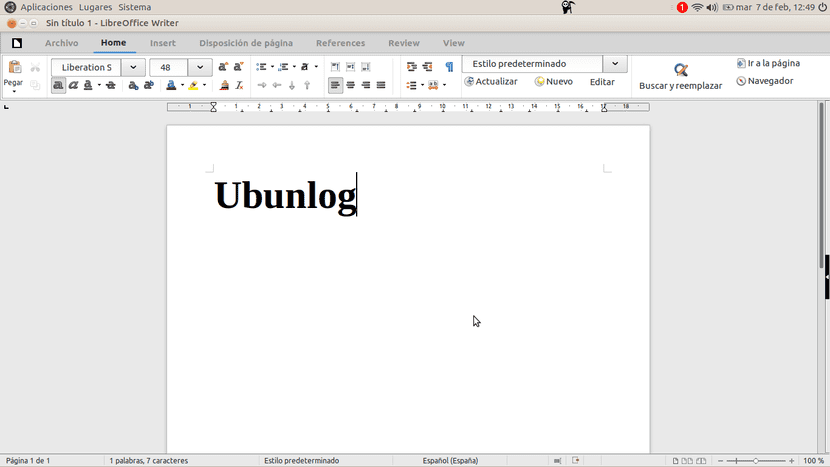
Знам, че е трудно да го разпознаем, но колкото и да харесваме свободния софтуер, винаги има някакъв патентован такъв, който ни харесва повече или с който сме свикнали. Това обикновено е случаят с Microsoft Office, офисният пакет на Microsoft, който се използва най-много по света и който все пак използваме повече, отколкото обикновено разпознаваме. Една от причините може да е по-внимателният интерфейс, но можем да постигнем това, ако използваме LibreOffice 5.3 Лентов интерфейс.
LibreOffice 5.3 стартира преди няколко дни и сред новостите му имаме нов експериментален интерфейс, който прилича на интерфейса на Microsoft Office. Но преди да започнем да обясняваме как да го получим, трябва да изясним, че той е достъпен от LibreOffice 5.3, версия, която все още не е налична в APT хранилищата по подразбиране на Ubuntu. Да, това е като пакет Snap, така че най-добрият начин да тествате новата версия е да въведете командата sudo apt snap libreoffice. С най-актуалната версия ще бъдем готови да активираме интерфейса на лентата.
Подобрете изображението на LibreOffice с лентовия интерфейс
За да активираме интерфейса на лентата LibreOffice 5.3+, ще направим следното:
- Струва си да си припомним още веднъж, че трябва да имаме LibreOffice v5.3 или по-нова версия. Ако не го инсталираме, можем да изчакаме новата версия да бъде качена в хранилищата на APT на Ubuntu, отидете на Уебсайт на LibreOffice, изтеглете и инсталирайте софтуера или инсталирайте пакета Snap, като използвате командата, която споменахме по-горе.
- Следващата стъпка ще бъде отварянето на LibreOffice.
- На главния екран, където можем да изберем какъв тип проект да започнем, ще отидем Незадължителни инструменти.
- След това избираме Разширени, маркираме опцията "Активиране на експериментални функции" и кликваме OK.
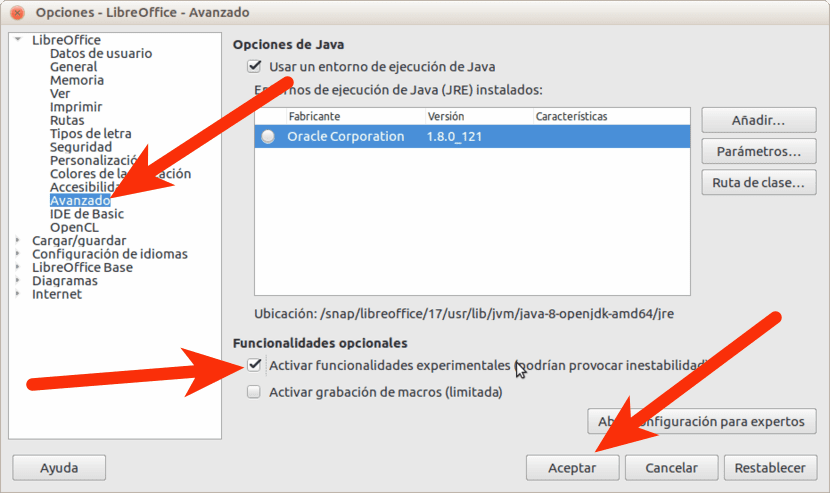
- Ще поиска да рестартираме LibreOffice. Ние правим.
- След като се рестартира, ще отворим някои от софтуерните приложения. Например Writer.
- В Writer кликваме върху менюто Изглед / оформление интерфейс и ние избираме Синта.
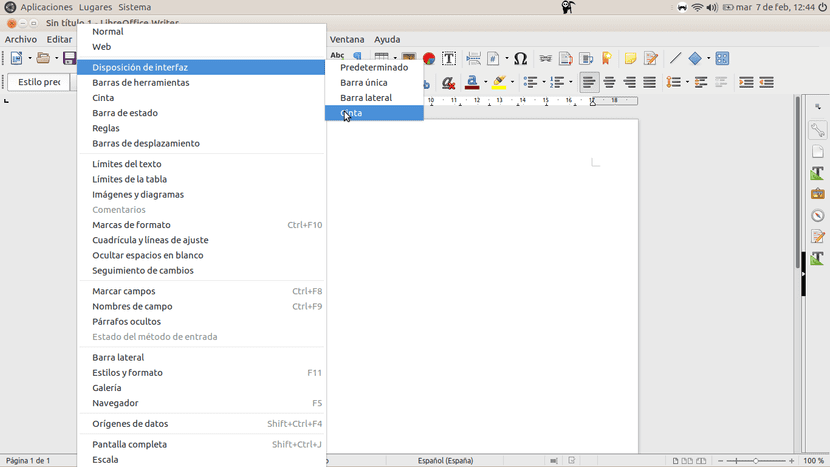
- Вече ще използваме интерфейса на лентата, но все пак ще можем да редактираме някои опции. В менюто Изглед / лента Можем да избираме между три опции, но най-доброто несъмнено е В раздели.
Какво мислите за интерфейса на LibreOffice 5.3 Ribbon?
Чрез: omgubuntu.co.uk
Добър вход, благодаря.
Може ли темата на иконата да бъде променена?
Както във всички версии на libreoffice имате много теми: бриз (по подразбиране), танго, елементарен, галактика, човек, sifr и кислород идват в хранилищата, за да ги инсталирате, най-лесно е да отворите терминал и да въведете
sudo apt-get инсталиране libreoffice-style-sifr libreoffice-style-galaxy libreoffice-style-human libreoffice-style-кислород libreoffice-style-basic
Така че вие ги инсталирате всички и получавате този, който ви харесва. След това от Tools> Options> Libreoffice> View променяте темата и рестартирате приложението.
Когато започнах да използвам Office 2007, интерфейсът "лента" ми се стори ужасен.Бях свикнал да използвам Office 2000 и на моя личен компютър вече използвах OpenOffice и не можах да намеря никакви инструменти. Бързо реших в полза на безплатния софтуер (оттогава нататък за мигриране към linux отне само една година) и забравих за офиса. Но тази година поради служебни причини бях принуден да използвам Office и видях възможностите на „панделка“, той беше по-продуктивен за мен, така че очаквах с нетърпение версия 5.3.
Вече пробвах версията за разработка през декември и изглеждаше много зле, снощи инсталирах новата версия и тя се подобри много (страхотна разработка), но все още трябва да бъде полирана, засега, освен липсата на интеграция на патент с езиковия интерфейс, липсват инструментите Undo и Redo, които не се появяват на лентата. Също така използвам Kubuntu и интеграцията с KDE е ужасна, но много добра с GTK 3, така че премахнах интеграцията с Qt и инсталирах пакета за интеграция с GTK3 и тя се подобри значително.
Интересното е, че в допълнение към лентата може да се покаже и лентата с менюта, като по този начин се предоставят липсващите инструменти и се гарантира производителност. Засега го оставям, ако видя, че не ме убеждава, ще се върна към интерфейса по подразбиране.
... като хубаво, добре. От практическа гледна точка опитът ми казва, че много малко, няма много от опциите на менюто по подразбиране и не успях да се върна веднъж на лента към менюто по подразбиране. Поздравления!